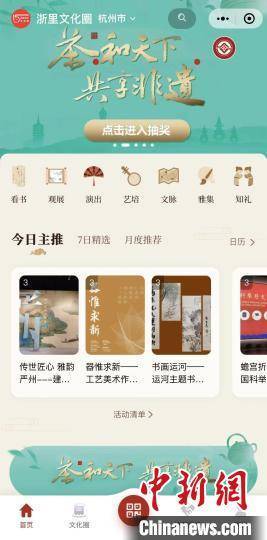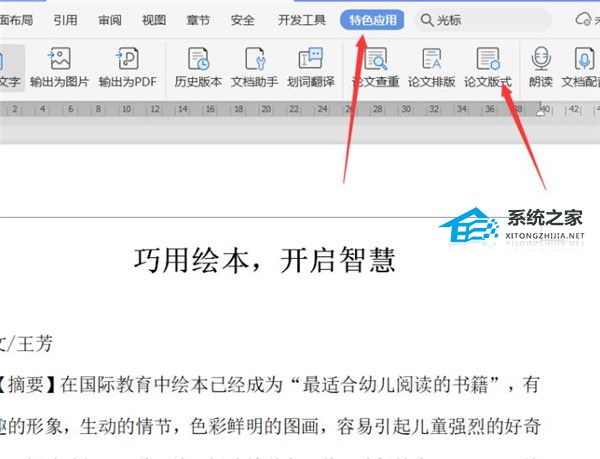PPT忘记了保存怎么恢复, PPT忘记保存了怎么恢复?部分用户在编辑PPT时,没有保存文件就退出了文件编辑界面。那么这种情况下如何恢复文档内容呢?如果您也遇到这种情况,可以使用以下方法来解决问题。
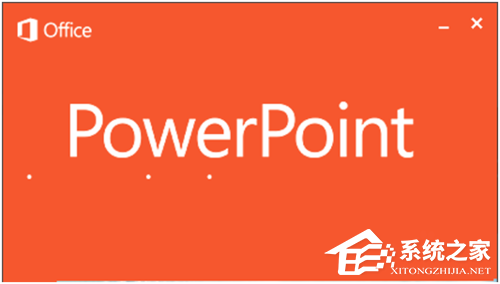
1.设置自动恢复功能
打开PPT软件,然后点击软件左上角的Office按钮,然后点击下面的PowerPoint选项。
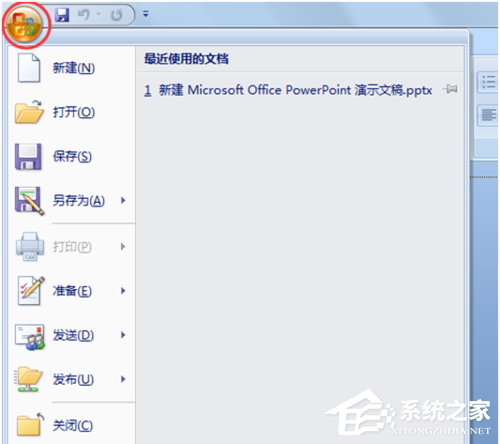
然后在弹出的PowerPoint选项中,点击左侧的保存,然后在右侧的保存自动恢复信息时间间隔中设置后续自动保存的时间间隔。
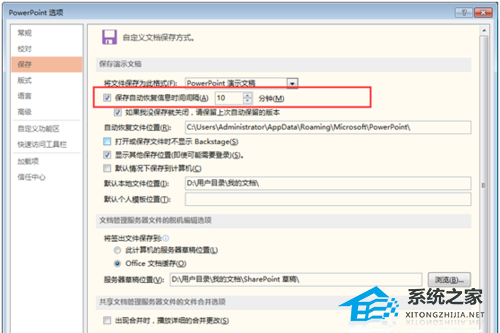
2.找回丢失的PPT文档
按照上述步骤,返回到PowerPoint选项窗口,同样点击左侧的保存,然后在自动恢复文件位置中,可以看到下面一串路径。
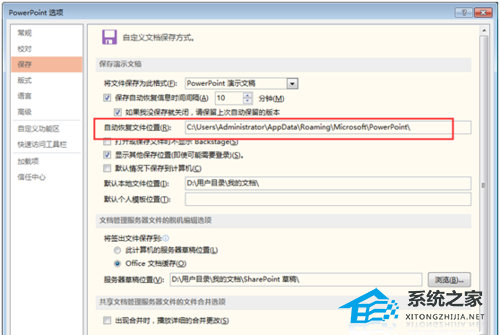
按照此路径并按顺序打开文件夹。打开最后一个文件夹后,可以看到电脑自动保存的PPT文档。复制到桌面,用PPT软件打开,就可以看到之前编辑的PPT文档了。
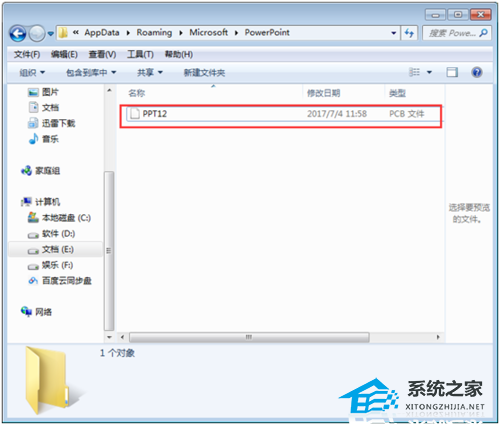
3.使用功能强大的数据恢复软件
在计算机上运行该软件,然后在软件界面上可以选择快速扫描或深度扫描。我们这里选择深度扫描是为了更好的将数据扫描完整。
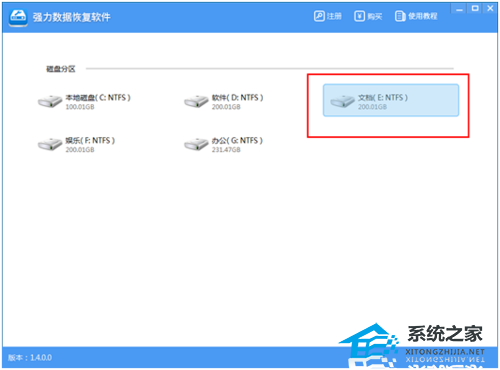
接下来,选择文件丢失前所在的驱动器号,然后单击“开始扫描”。
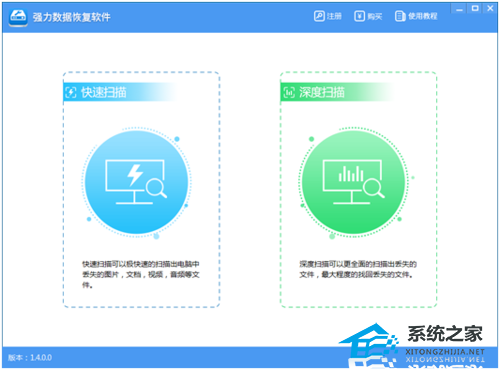
扫描完成后,我们可以根据软件左侧的分类快速找到我们想要恢复的文档。右侧勾选后,点击“恢复”,选择要恢复的文件。
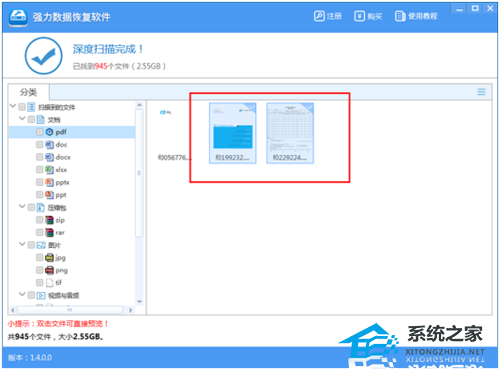
4.修复PPT文件损坏
临时解决方案:右键单击PPT文件,选择“属性”,然后在出现的窗口的“常规”面板中单击“解锁”,然后单击“确定”。
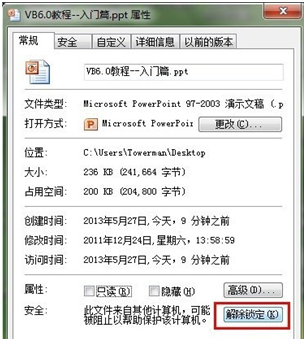
取消受保护的视图:在PPT软件上,单击office按钮PowerPoint选项,然后在窗口左侧,单击信任中心信任中心设置,然后单击受保护的视图,然后取消选中右侧的选项。
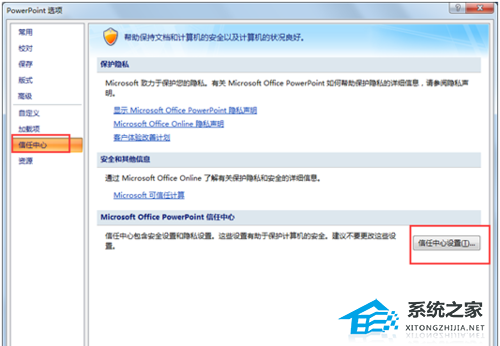
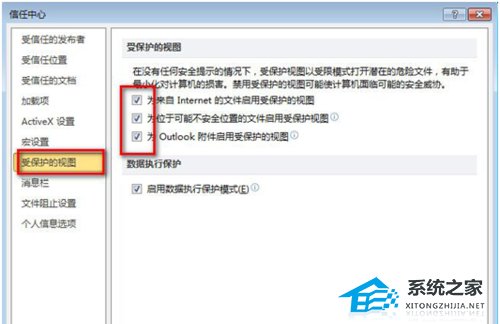
通过以上方法,当PPT数据丢失时,我们基本上可以找回数据。
以上就是小编给大家带来的关于PPT忘记保存如何恢复?我有一个解决方案。我希望它能解决你的问题。感谢您的阅读。更多精彩内容请关注本站。
PPT忘记了保存怎么恢复,以上就是本文为您收集整理的PPT忘记了保存怎么恢复最新内容,希望能帮到您!更多相关内容欢迎关注。